- Часть 1. Восстановление удаленных фотографий WeChat на iPhone с помощью FoneLab iPhone Data Recovery
- Часть 2. Восстановление удаленных фотографий WeChat на iPhone из недавно удаленной папки
- Часть 3. Восстановление удаленных фотографий WeChat на iPhone с помощью файлов резервных копий WeChat
- Часть 4. Восстановление удаленных фотографий WeChat на iPhone из файлов резервных копий iTunes
- Часть 5. Часто задаваемые вопросы о восстановлении удаленных фотографий WeChat на iPhone
5 лучших способов восстановить удаленные фотографии WeChat на iPhone
 Обновлено Лиза Оу / 15 мая, 2023 09:15
Обновлено Лиза Оу / 15 мая, 2023 09:15Ранее я сканировал свои фотографии WeChat, когда случайно удалил его папку в приложении «Фотографии». Все фотографии, которые мне прислали мои друзья и семья, хранятся там, поэтому мне нужно их восстановить. Кто-нибудь, пожалуйста, помогите мне с восстановлением фотографий iPhone WeChat. Спасибо.
WeChat — это функциональная платформа социальных сетей для обмена сообщениями, оплаты и обмена медиафайлами. Это приложение позволяет удобно отправлять фотографии своим близким и наоборот. WeChat предлагает функцию автоматического сохранения для этих фотографий или видео, которые вы сняли или отредактировали, и вы можете включить ее, перейдя в настройки приложения и открыв раздел «Фотографии, видео и файлы». Следовательно, вам больше не нужно загружать изображения из WeChat для сохранения. Но вы должны заметить, что файлы, включая фотографии, видео и многое другое, не будут автоматически сохраняться на вашем iPhone.
Таким образом, ситуация будет не такой удобной, если вы непреднамеренно удалите эти фотографии или не сохраните фотографии своих друзей. Вы наверняка столкнетесь с трудностями, особенно если вы не подготовили резервную копию своих файлов. Но не волнуйтесь; вам еще повезло, так как существует несколько способов, которые помогут вам вернуть фотографии на ваше устройство. Они будут представлены ниже с простыми инструкциями, поэтому читайте вперед, чтобы успешно вернуть свои фотографии.
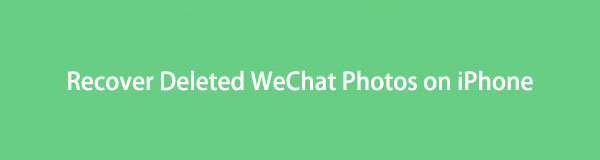

Список руководств
- Часть 1. Восстановление удаленных фотографий WeChat на iPhone с помощью FoneLab iPhone Data Recovery
- Часть 2. Восстановление удаленных фотографий WeChat на iPhone из недавно удаленной папки
- Часть 3. Восстановление удаленных фотографий WeChat на iPhone с помощью файлов резервных копий WeChat
- Часть 4. Восстановление удаленных фотографий WeChat на iPhone из файлов резервных копий iTunes
- Часть 5. Часто задаваемые вопросы о восстановлении удаленных фотографий WeChat на iPhone
Часть 1. Восстановление удаленных фотографий WeChat на iPhone с помощью FoneLab iPhone Data Recovery
FoneLab iPhone Восстановление данных — это удобный сторонний инструмент для восстановления различных типов данных. Сюда входят фотографии из таких приложений, как WeChat, WhatsApp, Instagram и других. Использование этого инструмента позволяет предварительно просмотреть изображения перед восстановлением. Таким образом, вы можете быть уверены, что выбрали правильный файл и не тратите время впустую, включая другие неизвестные фотографии. Кроме того, FoneLab iPhone Data Recovery может вернуть ваши файлы, несмотря на то, как вы их потеряли, например, случайное удаление, забытый пароль, зависание устройства и т. д.
С помощью FoneLab для iOS вы сможете восстановить потерянные / удаленные данные iPhone, включая фотографии, контакты, видео, файлы, WhatsApp, Kik, Snapchat, WeChat и другие данные из резервной копии iCloud или iTunes или устройства.
- С легкостью восстанавливайте фотографии, видео, контакты, WhatsApp и другие данные.
- Предварительный просмотр данных перед восстановлением.
- Доступны iPhone, iPad и iPod touch.
Ниже приведены примеры инструкций по восстановлению удаленных фотографий WeChat на iPhone с помощью FoneLab iPhone Восстановление данных:
Шаг 1Получите FoneLab iPhone Data Recovery на официальной веб-странице через Бесплатная загрузка вкладка в левом разделе. Нажмите Перейти к версии Mac если вы используете Mac для просмотра кнопки с логотипом Apple. После сохранения файла в папке на вашем компьютере приступайте к установке. Процесс обычно занимает больше или меньше минуты, пока его функции просматриваются в окне. Затем запустите средство восстановления на своем компьютере.
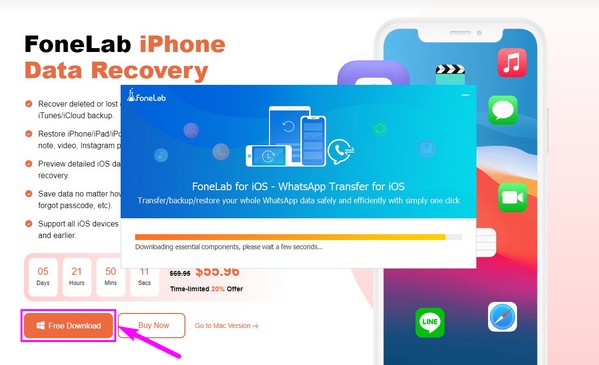
Шаг 2Когда появится основной интерфейс программы, выберите Восстановление данных iPhone особенность в левой части. Также будут представлены его функции восстановления системы, резервного копирования и восстановления, а также функции передачи WhatsApp. Вы можете использовать любой из них позже, если вам понадобятся их функции.
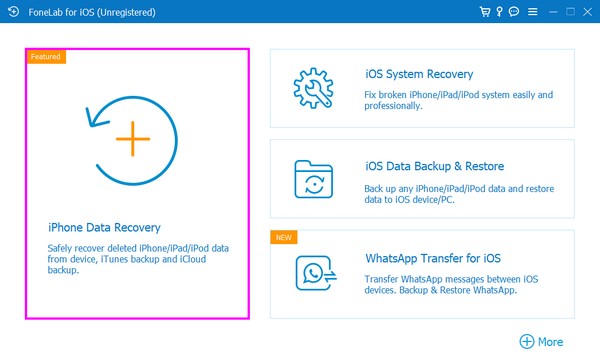
Шаг 3Затем с помощью USB-кабеля подключите iPhone к компьютеру. Обязательно предоставьте разрешения, необходимые для обеспечения безопасного соединения. Вы увидите, что соединение установлено успешно, как только Начать сканирование кнопка появляется на экране. Нажмите на нее, чтобы программа просмотрела данные вашего iPhone.
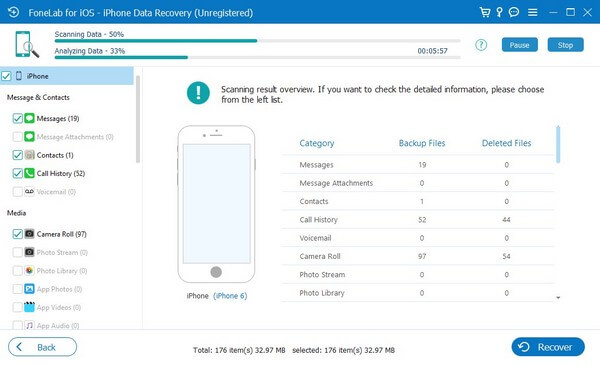
Шаг 4Когда отобразятся данные вашего iPhone, обратитесь к левому столбцу и прокрутите вниз, пока не дойдете до Приложения раздел. В нижней части нажмите кнопку WeChat Вложения вариант. Это позволит просмотреть ваши потерянные фотографии WeChat. Выберите нужные изображения, затем нажмите Recover чтобы вернуть их на свой iPhone.
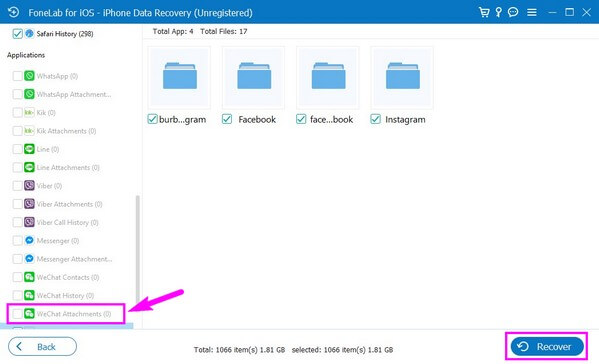
С помощью FoneLab для iOS вы сможете восстановить потерянные / удаленные данные iPhone, включая фотографии, контакты, видео, файлы, WhatsApp, Kik, Snapchat, WeChat и другие данные из резервной копии iCloud или iTunes или устройства.
- С легкостью восстанавливайте фотографии, видео, контакты, WhatsApp и другие данные.
- Предварительный просмотр данных перед восстановлением.
- Доступны iPhone, iPad и iPod touch.
Часть 2. Восстановление удаленных фотографий WeChat на iPhone из недавно удаленной папки
На iPhone есть папка «Недавно удаленные», которая включена по умолчанию. Если вы новичок в iPhone и никогда ничего не отключали, фотографии, которые вы недавно удалили, скорее всего, находятся в этой папке.
Следуйте приведенным ниже инструкциям, чтобы восстановить удаленные фотографии WeChat на iPhone из папки «Недавно удаленные»:
Шаг 1Запустить Фото приложение на вашем iPhone, затем перейдите к Альбомы меню.
Шаг 2Если вы соскользнете вниз, пока не достигнете дна, вы сможете увидеть Недавно удалено папка. Откройте его, чтобы найти файлы, которые вы недавно удалили со своего iPhone.
Шаг 3Наконец, нажмите на фотографии в течение нескольких секунд, пока они не будут выбраны, затем выберите элементы, которые вы хотите восстановить. В правом нижнем углу коснитесь Recover чтобы вернуть их.
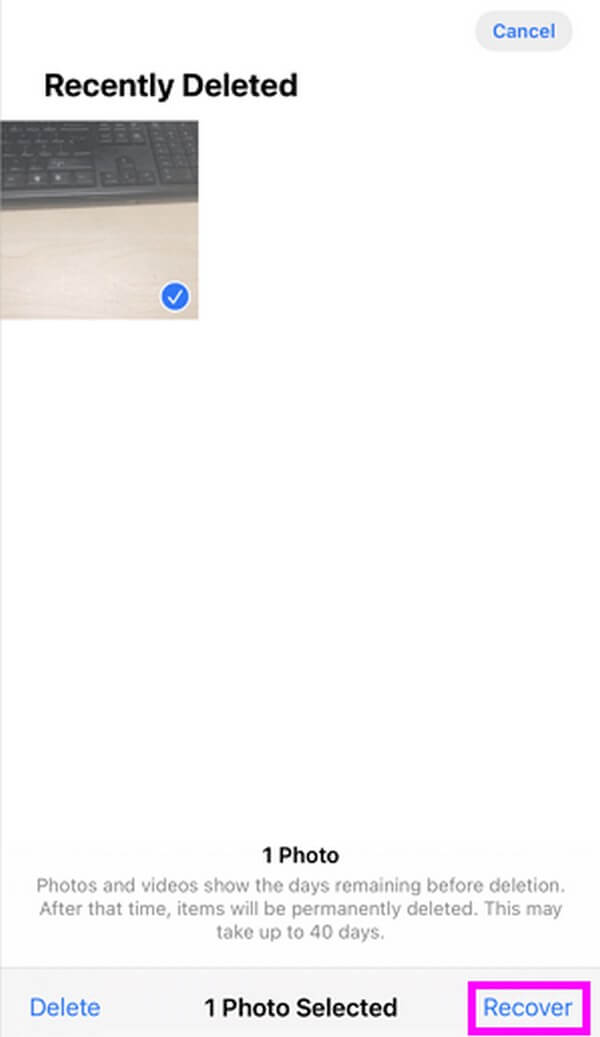
С помощью FoneLab для iOS вы сможете восстановить потерянные / удаленные данные iPhone, включая фотографии, контакты, видео, файлы, WhatsApp, Kik, Snapchat, WeChat и другие данные из резервной копии iCloud или iTunes или устройства.
- С легкостью восстанавливайте фотографии, видео, контакты, WhatsApp и другие данные.
- Предварительный просмотр данных перед восстановлением.
- Доступны iPhone, iPad и iPod touch.
Часть 3. Восстановление удаленных фотографий WeChat на iPhone с помощью файлов резервных копий WeChat
WeChat предлагает функцию, позволяющую создавать резервные копии данных WeChat на вашем компьютере. Если вы сохраните резервную копию с помощью этой функции, вы сможете восстановить их на своем компьютере с Windows или Mac.
Соблюдайте приведенные ниже простые рекомендации по восстановлению сообщений WeChat для iPhone с использованием файлов резервных копий WeChat:
Шаг 1Установите и запустите программу WeChat для Mac или Windows на своем компьютере. Войдите в свою учетную запись WeChat и убедитесь, что ваш iPhone и компьютер подключены к одной и той же сети Wi-Fi.
Шаг 2Щелкните значок с тремя полосами в нижней левой части интерфейса. Когда появятся варианты, выберите Резервное копирование и восстановление меню.
Шаг 3В новом появившемся окне нажмите кнопку Восстановить на телефоне в правой части экрана. Это восстановит данные WeChat на вашем iPhone.
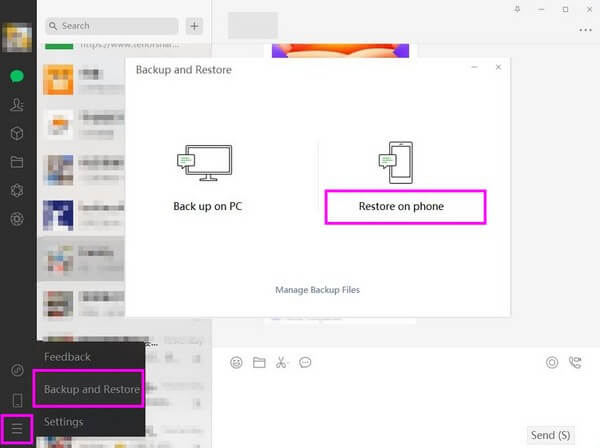
С помощью FoneLab для iOS вы сможете восстановить потерянные / удаленные данные iPhone, включая фотографии, контакты, видео, файлы, WhatsApp, Kik, Snapchat, WeChat и другие данные из резервной копии iCloud или iTunes или устройства.
- С легкостью восстанавливайте фотографии, видео, контакты, WhatsApp и другие данные.
- Предварительный просмотр данных перед восстановлением.
- Доступны iPhone, iPad и iPod touch.
Часть 4. Восстановление удаленных фотографий WeChat на iPhone из файлов резервных копий iTunes
Что касается восстановления, iTunes — один из самых популярных методов. Всего лишь простым щелчком мыши на ПК или Mac ваши фотографии WeChat сразу же вернутся. Однако iTunes доступен только в Windows и более ранних версиях macOS. Если вы используете более позднюю версию macOS, вы можете использовать Finder в качестве альтернативы.
Помните о простых шагах ниже для восстановления сообщений iPhone WeChat из файлов резервных копий iTunes:
Шаг 1Загрузите и запустите последнюю версию iTunes на своем ПК. Когда появится основной интерфейс, нажмите кнопку мобильный телефон кнопку в верхнем левом углу.
Шаг 2Затем выберите Обзор на следующем экране для ваших резервных копий и информации об устройстве. Под Последние резервные копии, выберите файл резервной копии, в котором хранятся нужные фотографии WeChat.
Шаг 3После выбора нажмите кнопку Восстановить из копии в разделе Резервное копирование и восстановление вручную раздел, чтобы восстановить файл резервной копии с фотографиями WeChat.
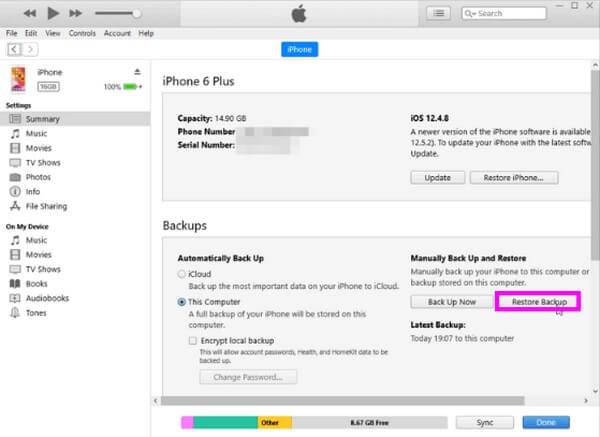
К сожалению, предыдущий метод и этот требуют резервного копирования для восстановления ваших фотографий WeChat. Если вы не сохранили резервную копию перед удалением, использование этих методов будет невозможно для восстановления данных.
С помощью FoneLab для iOS вы сможете восстановить потерянные / удаленные данные iPhone, включая фотографии, контакты, видео, файлы, WhatsApp, Kik, Snapchat, WeChat и другие данные из резервной копии iCloud или iTunes или устройства.
- С легкостью восстанавливайте фотографии, видео, контакты, WhatsApp и другие данные.
- Предварительный просмотр данных перед восстановлением.
- Доступны iPhone, iPad и iPod touch.
Часть 5. Часто задаваемые вопросы о восстановлении удаленных фотографий WeChat на iPhone
1. Почему я не вижу удаленные файлы в папке «Недавно удаленные»?
Файлы, хранящиеся в Недавно удалено папка только последние 30 дней. Если изображения, которые вы ищете, были удалены в течение нескольких дней, вы больше не увидите их на своем устройстве. Через 30 дней они навсегда исчезнут с вашего iPhone.
2. Могу ли я восстановить удаленные фотографии WeChat в iCloud?
Да, ты можешь. iCloud также известен восстановлением данных iPhone, включая ваши фотографии WeChat. Но, как и в других описанных выше методах, файл резервной копии необходим iCloud для восстановления ваших файлов. Кроме того, восстановление данных в iCloud потребует от вас сбросить ваш iPhone, который будет стереть все содержимое вашего iPhone и верните его к настройкам по умолчанию.
Доступны различные методы восстановления, которые помогут вам вернуть удаленные фотографии WeChat на вашем iPhone. Но очень рекомендуемый инструмент FoneLab iPhone Восстановление данных, так как он предлагает несколько преимуществ, которые другие не могут предоставить.
С помощью FoneLab для iOS вы сможете восстановить потерянные / удаленные данные iPhone, включая фотографии, контакты, видео, файлы, WhatsApp, Kik, Snapchat, WeChat и другие данные из резервной копии iCloud или iTunes или устройства.
- С легкостью восстанавливайте фотографии, видео, контакты, WhatsApp и другие данные.
- Предварительный просмотр данных перед восстановлением.
- Доступны iPhone, iPad и iPod touch.
